重装win10分区表mbr吗 mbr分区表如何安装win10系统
很多人在重装win10系统的时候,想知道mbr分区表是否可以装win10系统,其实是可以的,不过前提是需要legacy引导,老旧机型都是可以安装的,接下来,u教授小编就给大家讲述一下mbr分区表安装win10系统的详细图文步骤给大家参考。
安装须知:
1、硬盘分区表mbr的时候,bios必须是legacy引导,也就是legacy mbr要一一对应
2、win10 32位只能legacy mbr模式安装,win10 64位可以uefi gpt安装,也可以legacy mbr安装
3、一般legacy安装很少需要设置BIOS的,因为多数电脑默认就是legacy模式,如果当前是win7或xp,直接本地硬盘安装win10,就是legacy模式,无需借助U盘
一、所需工具
1、系统iso下载:雨林木风ghost win10官方正式版64位v2022.03
2、准备8G容量的U盘:大白菜系统u盘如何制作
二、U盘启动设置:
电脑biso legacy启动设置教程(如果之前是uefi模式,就要进BIOS修改,2012年之前买的电脑默认是legacy模式)
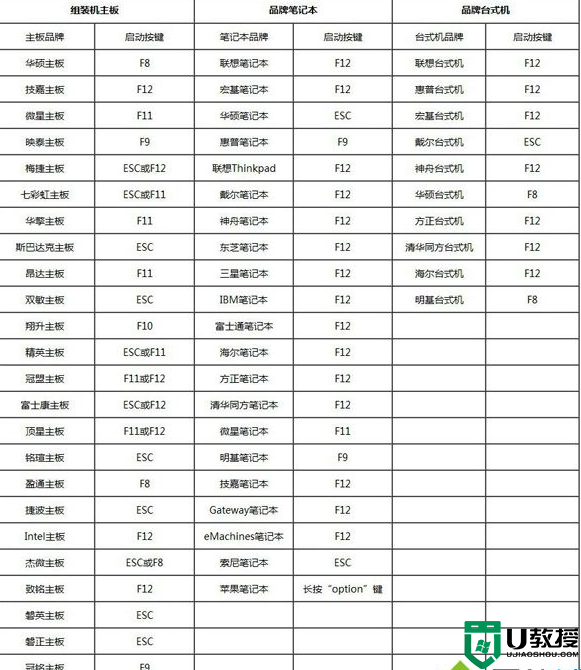
三、mbr分区表安装win10系统步骤 U盘方法
1、做好u盘启动盘之后,将下载的win10 iso文件直接复制到U盘启动盘的GHO目录下;
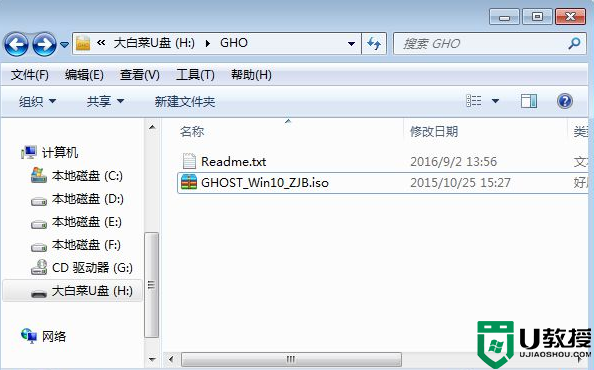
2、在需要装win10的电脑上插入U盘启动盘,重启后不停按F12或F11或Esc等快捷键打开启动菜单。选择U盘选项(不带uefi的项)回车,如果按这些键没有反应,查看第二点U盘启动设置;
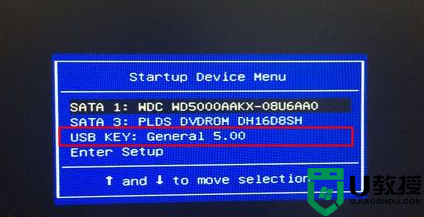
3、从U盘启动进入主菜单,通过上下方向键选择【02】回车,运行win8PEx86,如果无法进入选择【03】,启动32位pe系统;
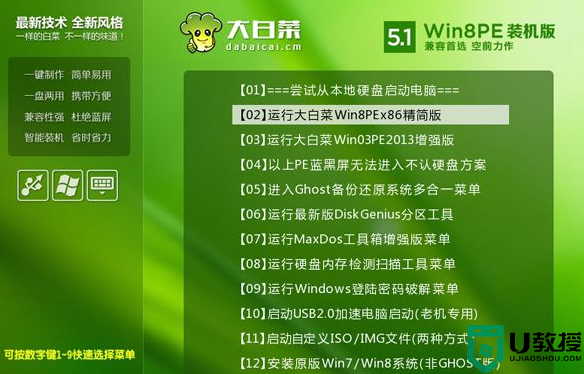
4、进入pe系统之后,如果之前就是mbr,而且不需要重新分区,直接第6步,如果需要重新分区,需要备份硬盘所有文件,然后打开【DG分区工具】,右键硬盘选择【快速分区】;
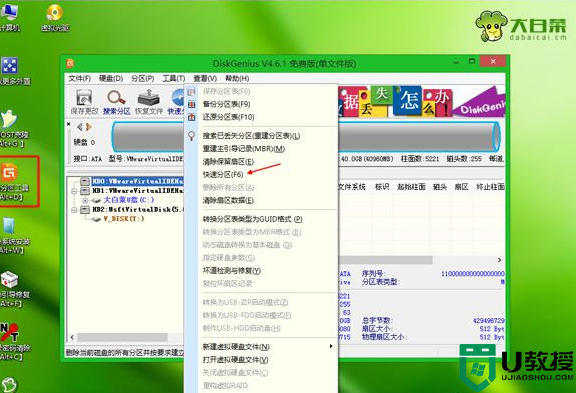
5、分区表类型选择MBR,然后设置分区数目和分区大小,系统盘建议50G或更大,如果是固态硬盘,勾选“对齐分区到此扇区的整数倍”,默认的2048扇区即可4k对齐,点击确定执行分区过程;
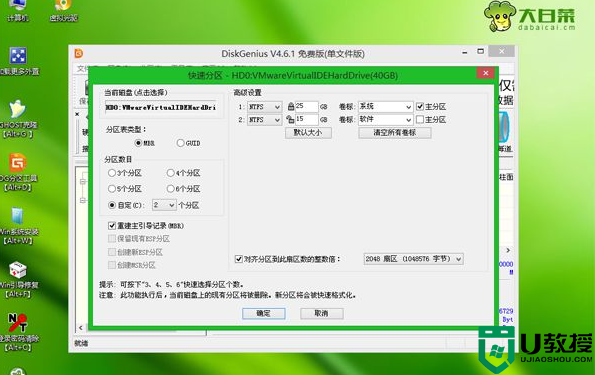
6、双击打开【大白菜一键装机】,映像路径选择win10 iso镜像,此时工具会自动提取gho文件,点击下拉框,选择win10.gho文件;
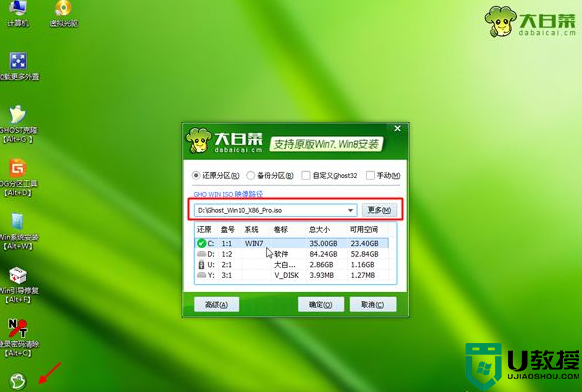
7、接着点击“还原分区”,选择安装位置,一般是C盘,pe下盘符可能错乱,如果不是C盘,可以根据“卷标”或磁盘大小选择安装盘符,选好之后点击确定;
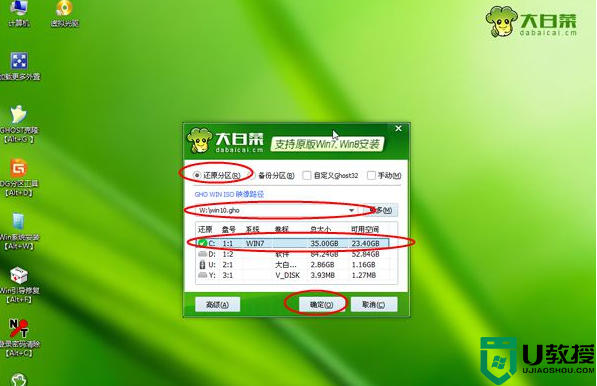
8、弹出提示框,勾选“完成后重启”和“引导修复”,点击是开始执行win10系统安装过程;

9、跳到这个界面,执行win10系统解压到C盘的操作,这个过程需要等待5-10分钟的过程,直到进度条结束;
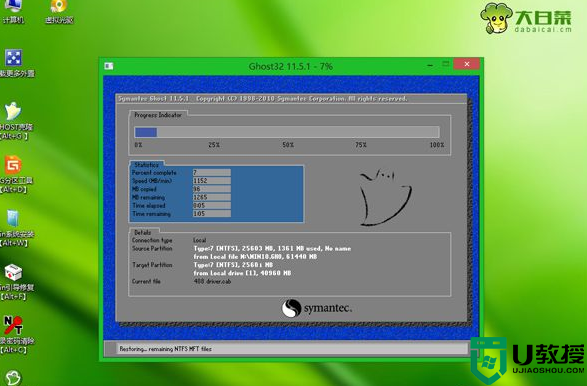
10、解压完成后,电脑会自动重启,此时拔出U盘,重启进入到这个界面,执行安装win10系统驱动、系统配置以及系统激活过程;

11、最后启动进入win10系统桌面,legacy mbr win10系统就安装好了。

以上给大家讲解的就是mbr分区表安装win10系统的详细内容,如果你也有需要,那就可以按照上面的方法来进行安装即可。
重装win10分区表mbr吗 mbr分区表如何安装win10系统相关教程
- 怎么解决具有mbr分区表win10 win10解决具有mbr分区表方法
- 安装win10硬盘分区mbr还是gpt 安装win10分区格式mbr与gpt区别
- 安装win10系统用mbr分区还是guid分区好 装win10用mbr还是guid磁盘分区类型格式
- 重装win10选mbr还是gpt 安装win10硬盘分区MBR还是GPT
- win10分区表类型mbr与guid区别_win10电脑分区表类型mbr与guid用哪个好
- 电脑win10系统分区时选GPT还是MBR 电脑win10系统分区时选GPT还是MBR的介绍
- 电脑装win10系统老是显示选中的磁盘具有mbr分区怎么处理
- win10系统安装,怎么才能分区?windows10系统分区操作步骤详解
- win10系统硬盘怎样分区 win10系统如何分区硬盘分区
- 装win10系统用mbr还是gpt 安装win10硬盘格式用gpt还是mbr好
- Win11如何替换dll文件 Win11替换dll文件的方法 系统之家
- Win10系统播放器无法正常运行怎么办 系统之家
- 李斌 蔚来手机进展顺利 一年内要换手机的用户可以等等 系统之家
- 数据显示特斯拉Cybertruck电动皮卡已预订超过160万辆 系统之家
- 小米智能生态新品预热 包括小米首款高性能桌面生产力产品 系统之家
- 微软建议索尼让第一方游戏首发加入 PS Plus 订阅库 从而与 XGP 竞争 系统之家
热门推荐
win10系统教程推荐
- 1 window10投屏步骤 windows10电脑如何投屏
- 2 Win10声音调节不了为什么 Win10无法调节声音的解决方案
- 3 怎样取消win10电脑开机密码 win10取消开机密码的方法步骤
- 4 win10关闭通知弹窗设置方法 win10怎么关闭弹窗通知
- 5 重装win10系统usb失灵怎么办 win10系统重装后usb失灵修复方法
- 6 win10免驱无线网卡无法识别怎么办 win10无法识别无线网卡免驱版处理方法
- 7 修复win10系统蓝屏提示system service exception错误方法
- 8 win10未分配磁盘合并设置方法 win10怎么把两个未分配磁盘合并
- 9 如何提高cf的fps值win10 win10 cf的fps低怎么办
- 10 win10锁屏不显示时间怎么办 win10锁屏没有显示时间处理方法

